Ubuntu16安裝mysql5.7未提示輸入密碼,安裝後修改mysql密碼預設密碼
Ubuntu16安裝mysql5.7未提示輸入密碼,安裝後修改mysql密碼預設密碼
mysql預設密碼為空
但是使用mysql -uroot -p 命令連線mysql時,報錯
ERROR 1045 (28000): Access denied for user 'root'@'localhost'
此時修改root的預設密碼即可
------------------------------------------------------------------------------------------------------------------------------------------
1.進入到etc/mysql 目錄下,檢視debian.cnf檔案
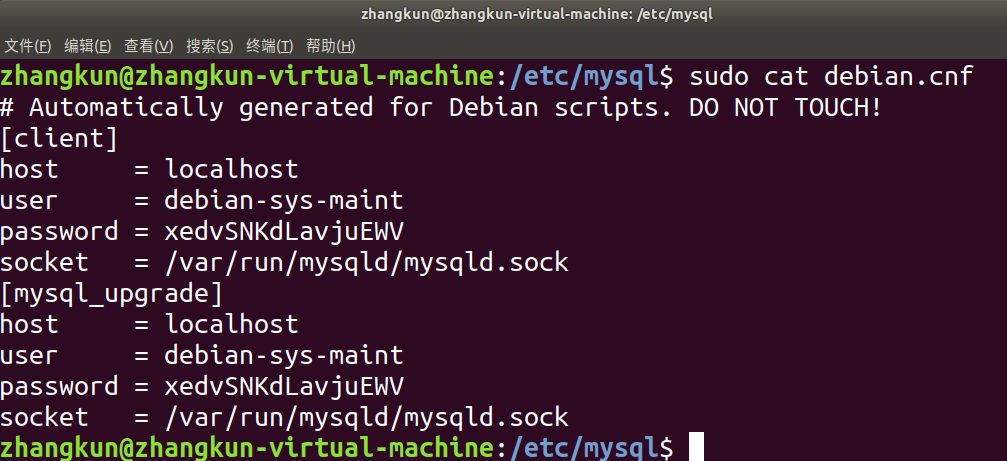
2.找到使用者名稱,密碼 ,使用此賬號登入mysql
使用者名稱:debian-sys-maint
密碼:xedvSNKdLavjuEWV
登入:mysql -udebian-sys-maint -pxedvSNKdLavjuEWV
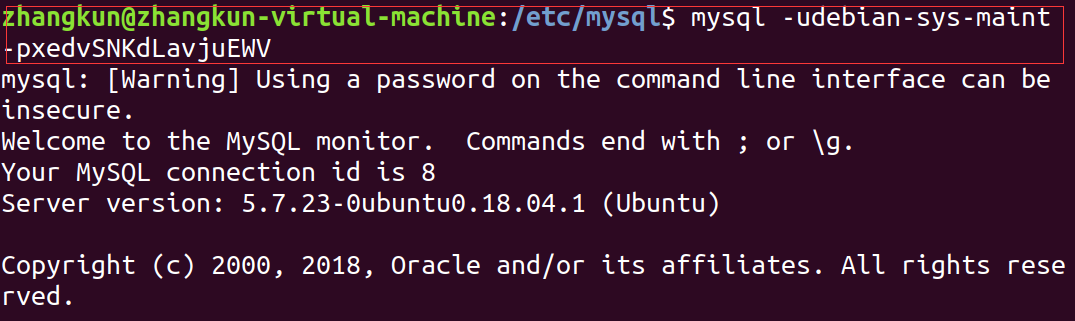
3.修改root使用者的的密碼
這裡是關鍵點,由於mysql5.7沒有password欄位,密碼儲存在authentication_string欄位中,password()方法還能用
在mysql中執行下面語句修改密碼
| 1 2 3 4 5 6 |
|
4.修改完密碼,需要重啟mysql
/etc/init.d/mysql restart;
5.再次登入
mysql -u root -p 密碼;
就ok了
------------------------------------------------------------------------------------------------------------------------------------------
我解除安裝了很多遍mysql,重新裝還是不提示輸入密碼,用這個方法解決了問題
附上解除安裝和安裝mysql的步驟吧
解除安裝:
| 1 2 3 |
|
安裝:
| 1 2 3 4 5 6 7 8 |
|
相關推薦
Ubuntu16安裝mysql5.7未提示輸入密碼,安裝後修改mysql密碼預設密碼
Ubuntu16安裝mysql5.7未提示輸入密碼,安裝後修改mysql密碼預設密碼 mysql預設密碼為空 但是使用mysq
ubuntu安裝mysql 5.7未提示輸入密碼無法登陸的情況
在Ubuntu18.04通過apt-get安裝mysql服務 [email protected]:~$ sudo apt-get install mysql-client-core-5.7 [email protected]:~$ sudo apt-g
SuSE11安裝MySQL5.7.22:二進制安裝方式、單實例
als plain ini dump 最好 12.1 glibc processes 安裝 摘要:SuSE11sp3 64位操作系統、 MySQL5.7.22 二進制安裝包、單實例註:kingtry是我的主機名一、環境準備操作系統:SuSE版本11sp3,64位kingtr
CentOS7安裝mysql5.7.19的手順,步驟(非常詳細)
CentOS7安裝mysql5.7.19手順 1.首先確認系統是否已經安裝了mysql或者mariaDB rpm -qa | grep mysql rpm -qa | grep mariaDB 2.如果有相關安裝包,則立即解除安裝 rpm -e --nodeps 安裝包名稱
在已安裝python3.7的環境基礎上,安裝Anaconda環境的完整教程
前提 1. 之前已經安裝了python3.7環境,現在想安裝Anaconda環境 2. 下載Anaconda安裝包:推薦去清華大學開源軟體映象站下載,因為官網上下載會比較慢而且不穩定,比如我在官網下載到一半時就莫名中斷了(不知為啥),所以還是推薦到這個網站上自行找自己想下
linux修改mysql(root)預設密碼
前幾篇文件中提到了在centOS7中如何安裝mysql5.6或是5.7, 安裝之後mysql預設使用者名稱是root, 密碼是空, 在centOS中用命令mysql -u -p可以直接測試使用,但是預設的資訊有很大弊端的, 下面介紹如何修改mysql(root)預設密碼:
ubuntu安裝mysql 時未提示輸入密碼
我在Ubuntu16.04版本中使用終端安裝MySQL5.7時,按照度孃的教程,搜尋如何安裝,大多是如下程式碼: sudo apt-get install mysql-server sudo apt-get install mysql-client 檢查MySQL是否執行: su
解決 Ubuntu 1804 安裝MySQL時未提示輸入密碼的問題
Ubuntu 1804 安裝MySQL 5.7 執行命令安裝MySQL sudo apt install mysql-server sudo apt install mysql-client 安裝後看下是否啟動: sudo ps aux | grep mysql 如果
Ubantu18.0.4安裝MySQL5.7沒有密碼提示
今天需要Ubantu18.0.4安裝MySQL 結果沒有密碼提示,百度了還是沒有重置使用者名稱,重置了密碼安裝步驟分為以下①依次輸入這三條命令; sudo apt-get install mysql-server sudo apt install mysql-cl
Centos7.3 安裝Mysql5.7並修改初始密碼
centos7.3 安裝mysql5.7並修改初始密碼Centos7.3 安裝Mysql5.7並修改初始密碼1、官方安裝文檔http://dev.mysql.com/doc/mysql-yum-repo-quick-guide/en/2、下載 Mysql yum包http://dev.mysql.com/do
ubuntu16.04下apt-get安裝mysql5.7,文件目錄結構
數據 mysql5.7 5.7 conf rec roo lib star 安裝mysql 配置文件 [email protected]/* */:/etc/mysql# tree.├── conf.d│ ├── mysql.cnf
Ubuntu16.04 上安裝MySQL5.7
col client 16px tor div 登陸 blog ref mysql5.7 Ubuntu版本:16.04.4 1.先更新最新的源 sudo apt-get update 2.查看是否已經安裝過mysql sudo netstat
初次安裝Mysql5.7以上版本後初始root密碼找不到的問題
初次安裝Mysql5.7以上版本後初始rmysql5.7新增的特性中主要的一方面就是極大增強了安全性,安裝Mysql後默認會為root@localhost用戶創建一個隨機密碼,這個隨機密碼在不同系統上需要使用不同方式查找,否則無法登錄mysql並修改初始密碼。以下以Centos 7為例介紹如何找到初始的隨機密
Ubuntu16.04安裝MySQL5.7.22
mysql5.7 oot 執行命令 獲得 登錄 0.11 vmw pan height VMware12.0+Ubuntu16.04+MySQL5.7.22安裝 首先使用命令sudo -s獲得root權限,後面執行任何命令都不需要每次輸入密碼了。用whereis mysql
Linux安裝mysql5.7.23設定密碼問題
問題:安裝mysql沒有設定密碼導致無法進入mysql 系統:ubuntu 18.04 mysql版本:mysql Ver 14.14 Distrib 5.7.23, for Linux (x86_64) using EditLine wrapper su
linux 下安裝Mysql5.7以後版本後不知道密碼如何登陸
linux 下安裝Mysql5.7以後版本後不知道密碼如何登陸 第一次在linux下安裝mysql,安裝成功以後不知道密碼無法登陸,看了好多部落格說初始密碼為空,然而並不是這樣,輸入空密碼會報錯,後來才知道和版本有關。5.7之前的版本預設是沒有密碼的,只需在伺服器上直接登入,甚至使用者名
Mysql-安裝指南 mysql修改密碼Your password does not satisfy the current policy requirements CentOS7 通過YUM安裝MySQL5.7 設定MySQL允許外網訪問 CentOS7 通過YUM安裝MySQL5.7
1、設定使用者名稱密碼 首次登入後修改密碼如下: 如果密碼設定太過簡單會報以下錯誤 mysql修改密碼Your password does not satisfy the current policy requirements 出
centos7安裝MySQL5.7無法設定密碼問題
前言 在使用centos7系統yum方式安裝MySQL5.7後 不知道預設密碼是多少 知道後沒辦法修改? 一、找到MySQL密碼 service mysqld start vim /var/log/mysqld.log 使用vim查詢關鍵字“tempor
deepin15.7下使用apt安裝mysql5.7不顯示root密碼設定的解決方法
在安裝MySQL的過程中,並沒有要求設定root賬戶密碼的步驟,導致很多人無法使用root賬戶登入 這個問題早已有解決方案,筆者在deepin15.7下安裝也遇到同樣問題,只是做一個簡單的記錄 解決思路 在安裝mysql-server的時候,其實會自動設定一個賬戶在系統中,即儲存在/etc/my
Windows安裝MySQL5.7 ZIP進行安裝和破解密碼
MySQL下載地址:https://dev.mysql.com/downloads/mysql/ 版本注意是64位,看系統要求,這裡可以自己選擇其他版本,以及伺服器型別。我用谷歌,可以翻譯。 這裡我將安裝到C盤,一般MySQL不太大,可以自選盤。 下載後進行解壓到盤裡。 你有可能會發
